Är Shiny Type Null möjligt?
Är shiny type null möjligt? I Pokémons värld är tränarna alltid på jakt efter sällsynta och unika Pokémon, särskilt de med en annorlunda färgpalett. …
Läs artikel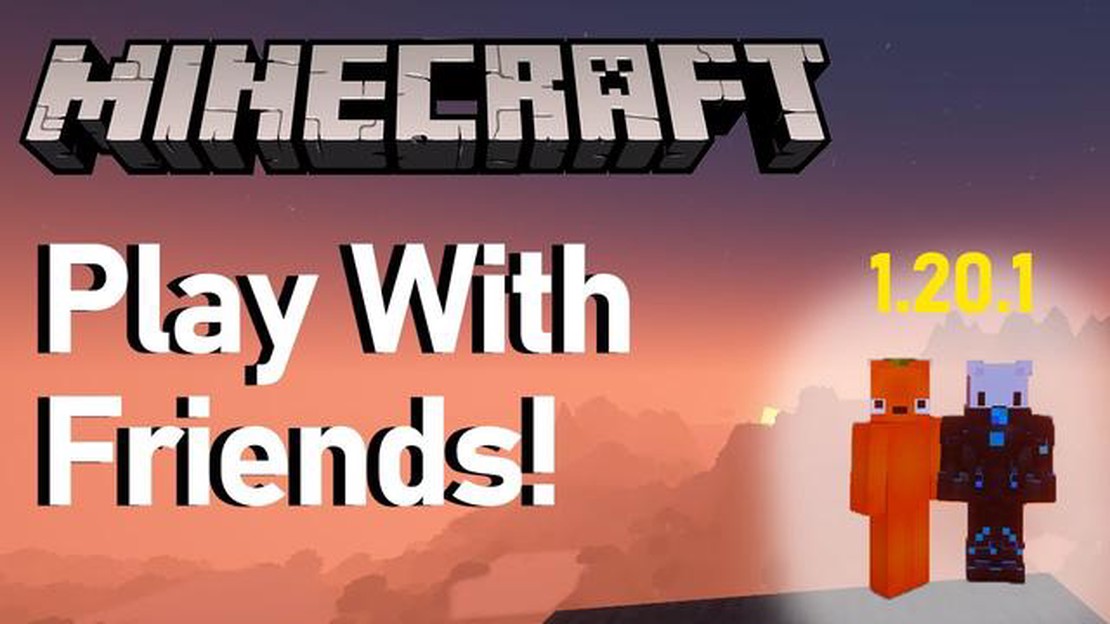
Att gå med i en LAN-värld i ett multiplayer-spel är ett bra sätt att få kontakt och spela med dina vänner eller familjemedlemmar som befinner sig i samma lokala nätverk. Men om du aldrig har gjort det förut kan processen verka lite förvirrande. I den här steg-för-steg-guiden går vi igenom hur du ansluter dig till en LAN-värld i ett multiplayerspel, oavsett om det är Minecraft, Counter-Strike eller något annat populärt spel.
Steg 1: Se till att alla spelare är anslutna till samma lokala nätverk. Det innebär att alla ska vara anslutna till samma Wi-Fi- eller Ethernet-nätverk. Om du använder Wi-Fi är det viktigt att se till att alla enheter är anslutna till samma router eller åtkomstpunkt. Om du använder Ethernet ska du se till att alla enheter är anslutna till samma switch eller hubb.
Steg 2: Starta spelet och navigera till avsnittet för multiplayer eller LAN. Beroende på spelet kan det här avsnittet ha olika namn, t.ex. “Multiplayer”, “Spela med vänner” eller “LAN-party”. Leta efter ett alternativ som låter dig skapa eller gå med i en LAN-värld.
Steg 3: Om du är värd skapar du en LAN-värld genom att välja lämpligt alternativ och följa instruktionerna på skärmen. Detta innebär vanligtvis att du ger din LAN-värld ett namn, ställer in spelläge och andra parametrar och startar LAN-servern. Om du inte är värd fortsätter du till nästa steg.
Steg 4: Om du inte är värd, leta efter ett alternativ för att gå med i en LAN-värld. Det kan vara en knapp som säger “Gå med i LAN-världen” eller något liknande alternativ. Klicka på den och vänta tills spelet upptäcker den LAN-värld som värden har skapat. När LAN-världen har upptäckts väljer du den och klickar på knappen “Gå med” för att gå med i spelet.
Och så var det klart! Du har gått med i en LAN-värld i ett multiplayer-spel. Nu kan du spela tillsammans med dina vänner eller familjemedlemmar utan att behöva en internetanslutning!
Om du vill gå med i en LAN-värld med dina vänner kan du följa dessa enkla steg för att komma igång:
Genom att följa dessa steg kan du och dina vänner enkelt gå med i en LAN-värld och ha kul när ni spelar tillsammans. Kom ihåg att felsöka eventuella anslutningsproblem och se till att alla enheter är korrekt anslutna till LAN. Nu kan du njuta av din multiplayer-spelupplevelse!
Innan du går med i en LAN-värld måste du konfigurera ditt lokala nätverk (LAN) på rätt sätt för att säkerställa en smidig anslutning. Här är de steg du behöver följa:
Genom att följa dessa steg kommer du att säkerställa att ditt LAN är korrekt konfigurerat och redo för andra att ansluta sig till din LAN-värld.
Innan du försöker ansluta till en LAN-värld är det viktigt att se till att alla inblandade enheter är kompatibla med varandra. Detta inkluderar att kontrollera att alla enheter kör samma version av spelet och att de uppfyller de nödvändiga systemkraven.
Kontrollera först att alla enheter har spelet installerat och uppdaterat till den senaste versionen. Detta kan vanligtvis göras via spelets startprogram eller genom att ladda ner patchar och uppdateringar från spelets officiella webbplats. Det är viktigt att alla spelare har samma version för att undvika kompatibilitetsproblem.
Kontrollera också spelets systemkrav för att säkerställa att alla enheter uppfyller minimikraven. Detta inkluderar kontroll av operativsystem, processor, minne och grafikkortskrav. Om någon enhet inte uppfyller dessa krav kanske den inte kan gå med i LAN-världen eller får problem med prestandan.
Läs också: Capital One Platinum vs Quicksilver: Förstå skillnaderna
Dessutom är det viktigt att kontrollera att alla enheter är anslutna till samma nätverk. Detta kan göras genom att se till att de är anslutna till samma Wi-Fi-nätverk eller genom att ansluta dem till samma router med hjälp av Ethernet-kablar. Om enheterna är anslutna till olika nätverk kan de inte kommunicera med varandra och ansluta sig till LAN-världen.
Genom att se till att alla enheter är kompatibla med varandra kan du öka chanserna att lyckas gå med i en LAN-värld och njuta av multiplayer-spel med dina vänner.
Följ stegen nedan för att ansluta till LAN-världen:
Vissa spel kan ha ytterligare säkerhetsåtgärder eller kräva port vidarebefordran för att möjliggöra LAN-spel. Se till att kontrollera spelets dokumentation eller onlineforum för specifika instruktioner om du stöter på några problem under anslutningsprocessen.
Om du får problem med anslutningen när du försöker gå med i en LAN-värld finns det flera steg du kan ta för att felsöka och lösa problemet.
Genom att följa dessa steg bör du kunna lösa de flesta anslutningsproblem och ansluta till en LAN-värld. Kom ihåg att kommunicera med värden och be om deras hjälp också, eftersom de kan ha ytterligare steg eller krav för att gå med i deras specifika LAN-värld.
Läs också: Hur man får karaktären Boar Princess i Genshin Impact
När du har gått med i en LAN-värld kan du nu börja spela multiplayerspel med dina vänner eller andra spelare i samma lokala nätverk. Med LAN multiplayer kan du uppleva spänningen i att spela spel tillsammans och tävla mot varandra i realtid.
Dra nytta av de unika funktionerna och möjligheterna med multiplayer-spel. Kommunicera med andra spelare via chatt i spelet eller röstchatt för att lägga upp strategier och samordna ert spelande. Arbeta tillsammans för att slutföra mål, besegra fiender eller uppnå seger i olika spellägen.
Tävla vänskapligt och utmana dina vänner i matcher eller turneringar. Visa upp dina färdigheter och visa att du är en formidabel motståndare. Med LAN multiplayer kan du skapa oförglömliga spelstunder och knyta starkare band med dina spelkamrater.
Utforska det stora utbudet av multiplayer-spel och välj de som passar dina intressen och preferenser. Oavsett om det handlar om teambaserade skjutspel, överlevnadsspel där man samarbetar eller intensiva racingutmaningar finns det något för alla i världen av multiplayer-spel.
Kom ihåg att följa spelets regler och riktlinjer och visa respekt för andra spelare. God sportsmannaanda och fair play är avgörande för en positiv upplevelse av multiplayer-spel. Så ta på dig utrustningen, bilda team och gör dig redo för spännande multiplayer-äventyr i LAN-världen!
För att gå med i en LAN-värld i Minecraft behöver du bara se till att du och den person vars LAN-värld du vill gå med i är anslutna till samma lokala nätverk. När ni är på samma nätverk öppnar du Minecraft och går till flerspelarmenyn. Du bör se den andra personens LAN-värld listad där. Klicka bara på den för att gå med.
Om du inte kan se den LAN-värld du vill gå med i finns det några saker du kan försöka med. Kontrollera först att du och den person som är värd för LAN-världen verkligen är anslutna till samma lokala nätverk. Du kan också prova att starta om både Minecraft och din dator för att se om det hjälper. Om allt annat misslyckas kan du behöva kontrollera dina brandväggsinställningar för att se till att Minecraft tillåts kommunicera genom den.
Nej, du kan inte gå med i en LAN-värld om du inte är med i samma nätverk. LAN står för Local Area Network, vilket innebär att alla spelare som vill gå med i LAN-världen måste vara anslutna till samma nätverk. Om du inte är på samma nätverk som personen som är värd för LAN-världen, kommer du inte att kunna se eller gå med i den.
Ja, det är möjligt att gå med i en LAN-värld på olika enheter så länge som alla enheter är anslutna till samma lokala nätverk. Det innebär att du kan gå med i en LAN-värld på olika datorer, smartphones eller surfplattor så länge de alla är anslutna till samma nätverk.
Om den LAN-värld du vill gå med i är lösenordsskyddad måste du be den person som är värd för LAN-världen om lösenordet. När du har fått lösenordet kan du ange det när du uppmanas att gå med i spelet. Om du inte har lösenordet kommer du inte att kunna gå med i LAN-världen.
Ja, det finns alternativ till att gå med i en LAN-värld. Om du inte är på samma nätverk som den person som är värd för LAN-världen kan du försöka använda ett virtuellt privat nätverk (VPN) för att ansluta till deras nätverk på distans. På så sätt kan du gå med i deras LAN-värld som om du befann dig på samma nätverk. Ett annat alternativ är att använda en serverhostingtjänst från tredje part, där du kan skapa och gå med i multiplayervärldar med spelare från hela världen.
Är shiny type null möjligt? I Pokémons värld är tränarna alltid på jakt efter sällsynta och unika Pokémon, särskilt de med en annorlunda färgpalett. …
Läs artikelHur anger man fuskkoder på Black Ops? Om du är en ivrig spelare som gillar att spela Call of Duty: Black Ops, kanske du är intresserad av att använda …
Läs artikelKan ett kontoutdrag redigeras? I bank- och finansvärlden är noggrannhet och förtroende av yttersta vikt. Kontoutdrag fungerar som officiella register …
Läs artikelÄr Lady Dimitrescus döttrar biologiska? En av de mest spännande aspekterna av det efterlängtade videospel “Resident Evil Village” är den mystiska …
Läs artikelHur många drakstenar ger Shenron dig? Dragon Ball Z: Dokkan Battle är ett populärt mobilspel som låter spelarna slåss med sina favoritkaraktärer från …
Läs artikelHur sätter man tf1 på en Samsung TV? Är du ett fan av TF1 och vill njuta av dina favoritprogram och filmer på din Samsung TV? Då behöver du inte leta …
Läs artikel